Heim >häufiges Problem >So zeigen Sie Dateierweiterungen auf iPad und iPhone in der Dateien-App an
So zeigen Sie Dateierweiterungen auf iPad und iPhone in der Dateien-App an
- WBOYWBOYWBOYWBOYWBOYWBOYWBOYWBOYWBOYWBOYWBOYWBOYWBnach vorne
- 2023-04-13 09:49:322628Durchsuche
Immer alle Dateierweiterungen auf iPad und iPhone anzeigen
In iOS und iPadOS können Sie die Dateien-App so einstellen, dass immer Dateierweiterungen für Dateinamen angezeigt werden, indem Sie:
- Öffnen Sie die Dateien-App auf Ihrem iPad oder iPhone

- Gehen Sie zu einem beliebigen Ordner oder Verzeichnis, das Dateien enthält, und wählen Sie das Listen-/Symbolsortiermenü aus.
- #🎜🎜 #Suchen Sie das Untermenü mit den Ansichtsoptionen und wählen Sie „Anzeigen“. Alle Erweiterungen“ unter diesem Menü
#🎜🎜 #Sie sehen sofort die Dateierweiterung für alle Dateien oder Dokumente im aktuellen Ordner, und diese Änderung wird auch auf alle anderen Verzeichnisse in der Dateien-App übertragen. 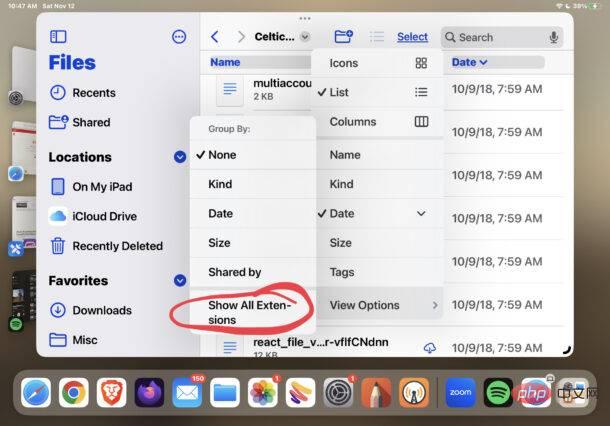
Um Dateierweiterungen auf diese Weise anzeigen zu können, ist ein iPhone oder iPad mit der Dateien-App mit iOS 16 oder iPadOS 16 oder neuer erforderlich, da dies in früheren Versionen der Fall war Diese Art der Anzeige von Dateierweiterungen wird nicht unterstützt. 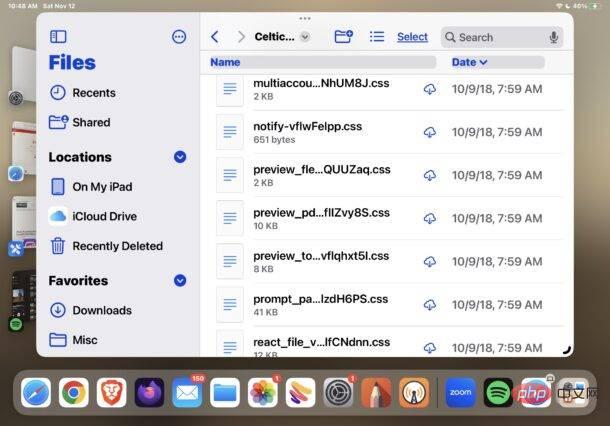
Das obige ist der detaillierte Inhalt vonSo zeigen Sie Dateierweiterungen auf iPad und iPhone in der Dateien-App an. Für weitere Informationen folgen Sie bitte anderen verwandten Artikeln auf der PHP chinesischen Website!

